Tutorial
-
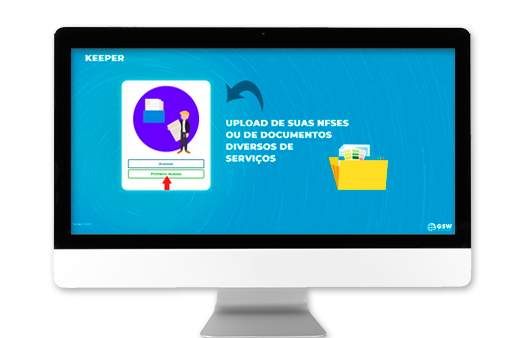
Importante:
O Portal permite que os Fornecedores façam UPLOAD da NFSe e de documentos DIVERSOS, em formato PDF, para que sejam encaminhados para conversão em formato XML (como se fossem uma nota mercantil), e posteriormente disponibilizados no GSW Keeper do seu Cliente, para a guarda e/ou Recebimento Fiscal.NFSE: Nota Fiscal de Serviços, emitida pelas Prefeituras;
Diversos: Documentos Diversos de Serviços, como, por exemplo, uma Nota de Débito ou Fatura Comercial.
Para se Cadastrar no Portal:
Na página inicial do Portal do GSW KEEPER clique em “Primeiro Acesso”.
-
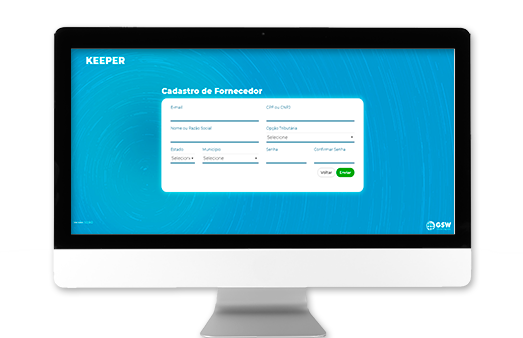
Aparecerá um formulário para que você possa preencher todos os campos necessários para se cadastrar como Fornecedor. Após todo o processo de aprovações ser concluído, será possível fazer upload de seus documentos de Serviço *(NFSe ou Diversos).
-
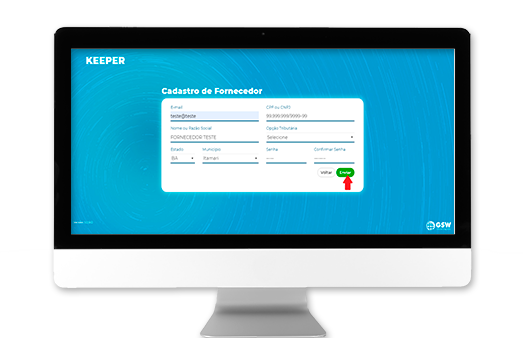
Após o preenchimento de todos os campos, clique em “Enviar”.
Nota: A senha deverá possuir no mínimo 6 (seis) caracteres, contendo pelo menos uma letra maiúscula e pelo menos um número.
-

Após clicar em “Enviar” uma notificação será enviada para o e-mail cadastrado e o cadastro realizado somente será concluído após a “Aprovação” que deverá ser feita pelo seu Cliente no Portal de Fornecedores.
-
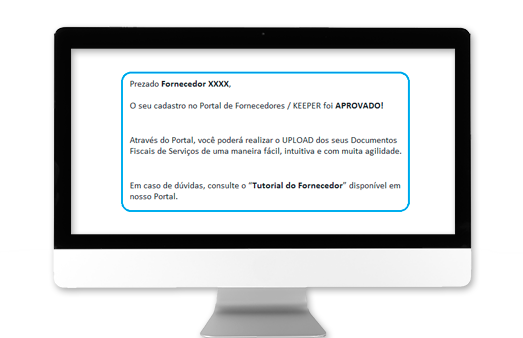
Após a Aprovação pelo seu Cliente, você receberá um e-mail de Confirmação de Cadastro e você já poderá fazer o UPLOAD dos seus Documentos Fiscais de Serviços, através do Portal de Fornecedores do KEEPER.
-

Na página inicial do Portal do Fornecedor clique em “Acessar”.
-
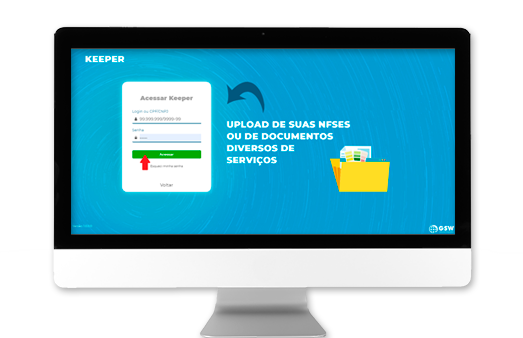
Aparecerá a tela de Login e você terá que digitar o seu Login (CNPJ ou CPF), sua senha e clicar novamente em “Acessar”.
-
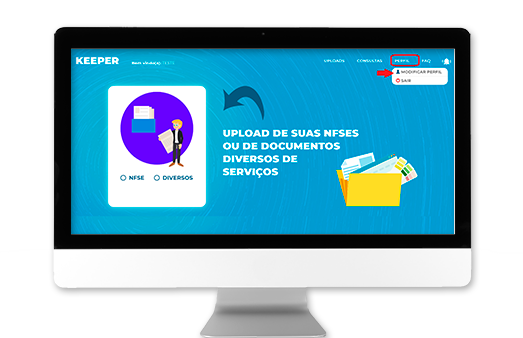
Após fazer Login no Portal, acesse o Menu “Perfil” e clique em “Modificar perfil”.
-
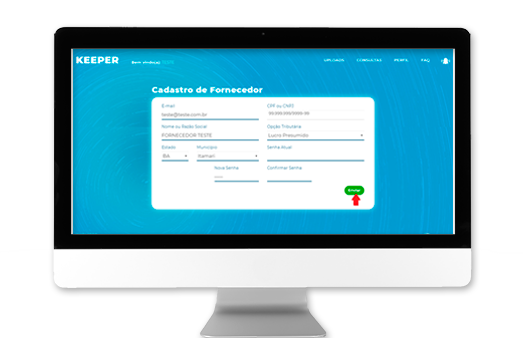
Aparecerá um formulário para que você possa alterar seus dados. O único dado que não poderá ser alterado é o CNPJ / CPF , pois é utilizado como Login de Acesso ao Portal.
Após alterar os dados desejados, clique em “Enviar” e as atualizações serão realizadas em nosso banco de dados.
-
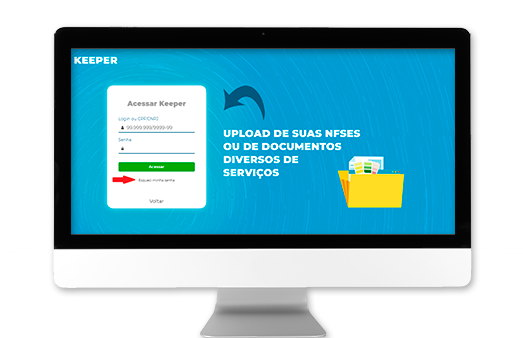
Na página inicial do Portal do Fornecedor clique em “Acessar”.
Aparecerá a tela de login e você terá que digitar o seu CPNJ ou CPF e clicar em “Esqueci minha senha”.
-

Após clicar em “Esqueci minha senha” sua senha será enviada para o e-mail cadastrado.
-
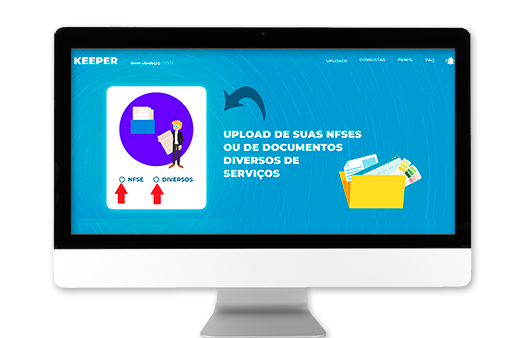
Após fazer Login no Portal, selecione a opção desejada “NFSE” ou “Diversos”.
-
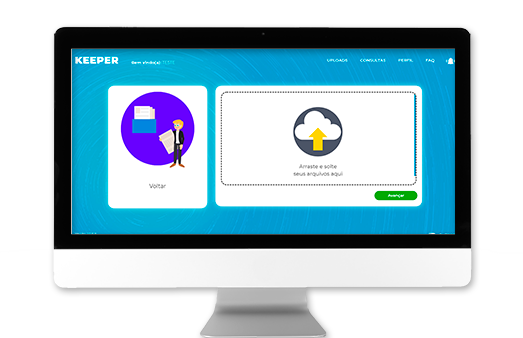
Aparecerá uma tela onde você poderá realizar o UPLOAD das suas Notas Fiscais de Serviços (NFSe) ou Documentos Diversos.
Você pode fazer UPLOAD de até 25 arquivos, em uma única operação de upload.
-
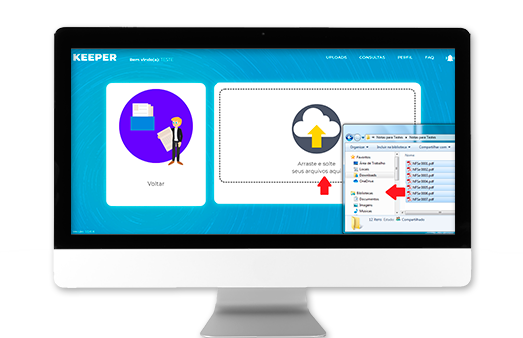
Você poderá selecionar os arquivos de Notas Fiscais de Serviços ou Documentos Diversos desejados, e arrastar para dentro do Portal.
-
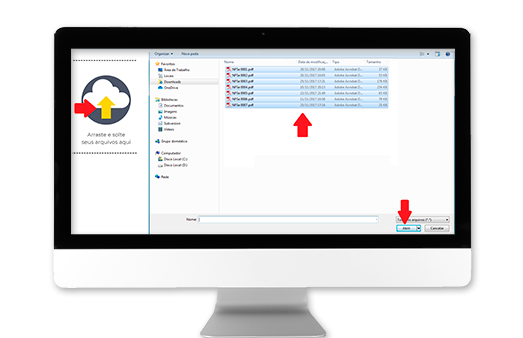
Ou você poderá clicar na setinha amarela, irá abrir o Explorer do Windows, e você deverá selecionar os arquivos de Notas Fiscais de Serviços ou Documentos Diversos desejados e clicar em “Abrir”.
Importante: Utilizar apenas arquivos em formato PDF para realizar o UPLOAD no Portal.
-
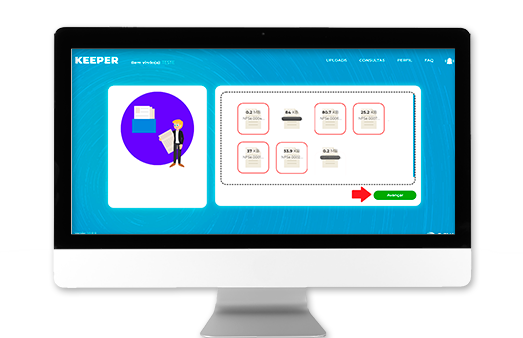
Após selecionar ou arrastar os arquivos, aguarde até que todos os arquivos sejam carregados e clique em “Avançar”
-
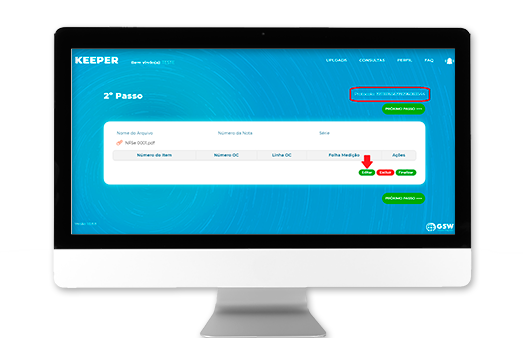
Será gerado um único número Protocolo para todos arquivos carregados.
Esses arquivos serão listados dentro de um formulário (card), para que seja possível inserir algumas informações importantes para a identificação do Documento Fiscal.
Para cada arquivo de Nota de Serviço ou Documento Diverso listado, você deverá clicar em “Editar”
-
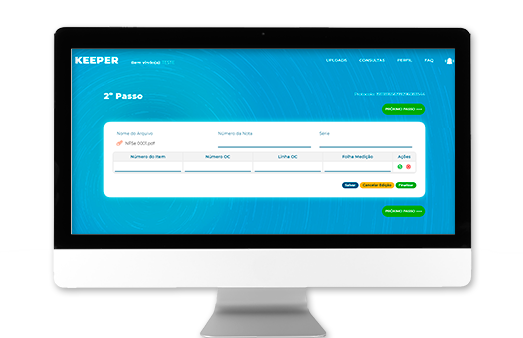
Após clicar em Editar, o formulário (card) será aberto para que as informações sejam preenchidas, conforme abaixo:
Para Nota Fiscal de Serviço:
- Número da Nota (obrigatório);
- Número do Item (opcional);
- Série (opcional);
- Linha OC (opcional);
- Número da OC (opcional);
- Folha de Medição (opcional).
-
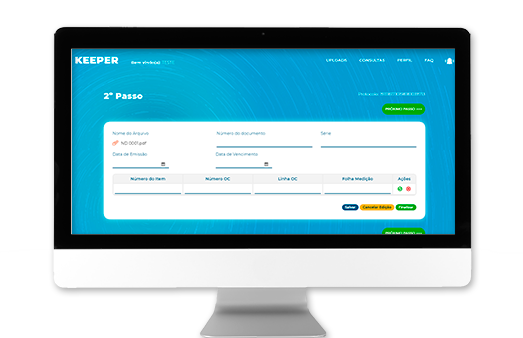
Para Documentos Diversos de Serviços:
- Número da Nota (obrigatório);
- Série (opcional);
- Data de Emissão (opcional);
- Data de Vencimento (opcional);
- Número do Item (opcional);
- Número da OC (opcional);
- Linha OC (opcional);
- Folha de Medição (opcional).
Após preencher com as informações da Nota de Serviço ou de Documentos Diversos:
Clique em “Salvar”, se desejar inserir mais itens, ou
Clique em “Finalizar
-
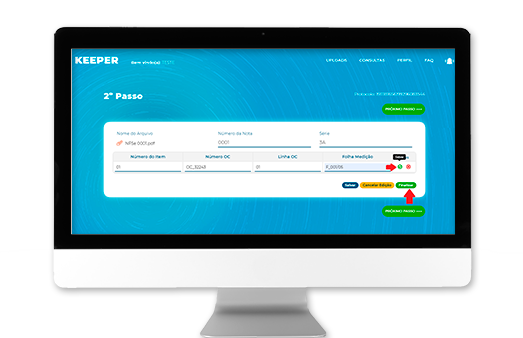
Somente após a finalização de “todos” os Documentos de Notas de Serviços ou de Documentos Diversos que foram carregados no Portal, clique em “ Próximo Passo ”.
-
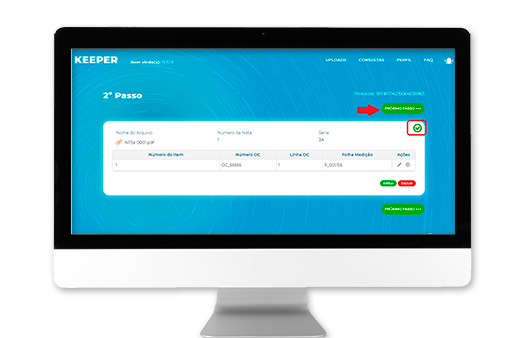
Somente após a finalização de “todos” os Documentos de Notas de Serviços ou de Documentos Diversos que foram carregados no Portal, clique em “ Próximo Passo ”.
-
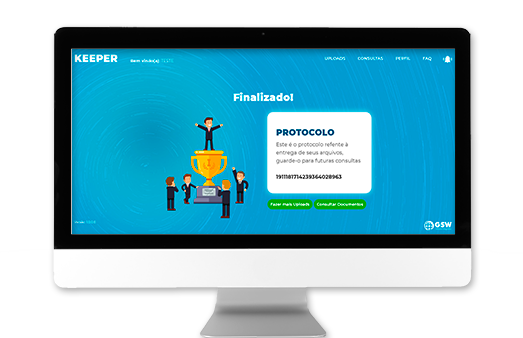
Após clicar em “Próximo Passo”, o processo será Finalizado, gerando um número de Protocolo.
-
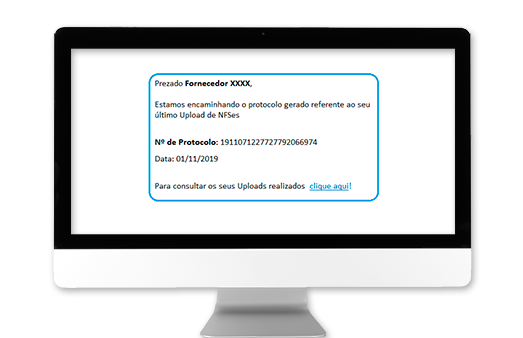
O KEEPER - Portal de Fornecedores irá enviar o Protocolo Gerado para o e-mail cadastrado, referente ao último UPLOAD realizado.
-
Notas Importantes
O Protocolo ficará com status “Em Preenchimento”, caso existam documentos que ainda não foram finalizados.
O Protocolo só ficara com status “Finalizado” se todos os documentos carregados foram finalizados.
Somente após a Finalização do Protocolo, ou seja, todos os documentos finalizados, é que esses documentos em PDF serão encaminhados para conversão em XML, e posteriormente disponibilizados no produto GSW Keeper do Cliente, para a sua guarda e/ou Recebimento Fiscal
-
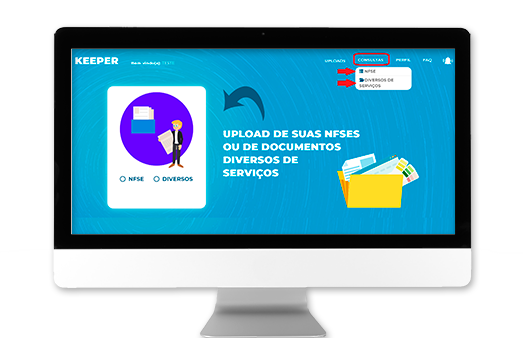
Após fazer Login no Portal, acesse o Menu “Consultas” e clique em “NFSe” ou “Diversos de Serviços”
-
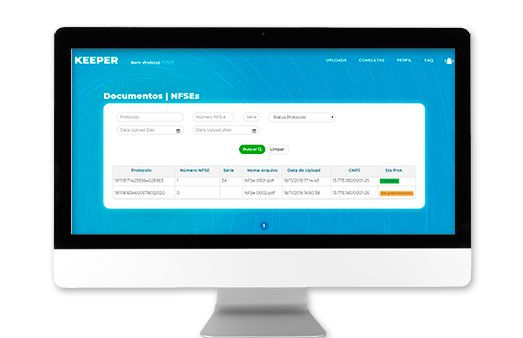
Será exibido uma Lista com todos os arquivos de Notas Fiscais de Serviços (NFSe) ou Documentos Diversos que já estão no Portal.
Os Documentos de Notas Fiscais de Serviços ou Diversos, cujo Protocolo tenha status “Finalizado”, poderão ser apenas visualizados.
Os Documentos de Notas Fiscais de Serviços ou Diversos, cujo Protocolo tenha status “Em Preenchimento”, poderão ser editados, finalizados ou até mesmo excluídos.
-
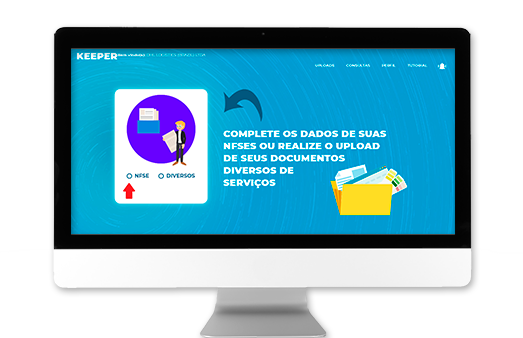
Nota: Essa Opção se aplica apenas para os Fornecedores com sede em Municípios com busca automática de NFSes que são realizadas através do consumo de WebService.
Após fazer Login no Portal, selecione a opção “NFSE”
-
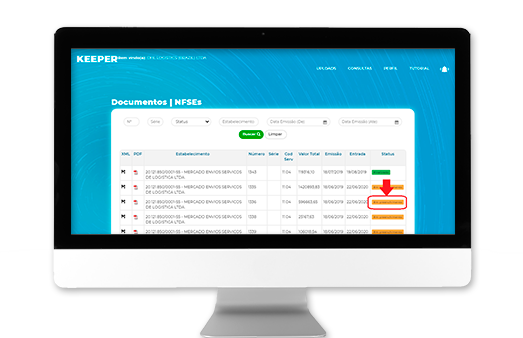
Aparecerá uma tela com a listagem com dos arquivos xmls de suas Notas Fiscais de Serviços
Para o preenchimento das informações complementares você deverá clicar em “Em Preenchimento” da Nota desejada
Nota: Nessa Tela você também conseguirá:
- Fazer o download do arquivo XML da sua Nota - clicando no ícone da coluna XML
- Fazer o download do arquivo PDF da sua Nota - clicando no ícone da coluna PDF
- Utilizar os filtros de pesquisa para facilitar a busca de uma determinada Nota
-
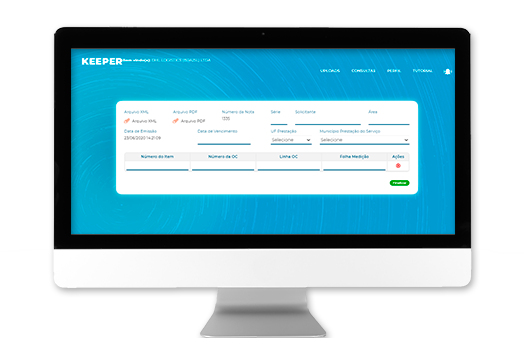
Após clicar em “Em Preenchimento”, será aberto um formulário (card) para que as informações complementares da Nota sejam preenchidas, conforme abaixo:
Série (opcional);
Solicitante;
Área; (área do solicitante, ex. RH, Compras, etc)
Data de Vencimento;
UF de Prestação;
Município de Prestação;
Número do Item;
Linha OC;
Número da OC;
Folha de Medição (opcional);As informações acima que não são opcionais, podem ser parametrizadas pelo seu cliente e o preenchimento das mesmas poderá ser ou não “obrigatório”. O Portal irá exibir um aviso para as informações obrigatórias!
Após o Preenchimento de todas as Informações, você deve clicar em “Finalizar”
-
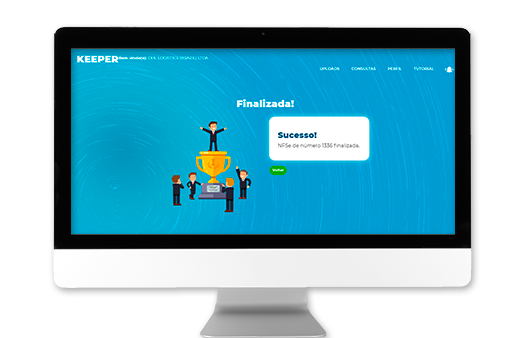
Após Finalizado, as informações digitadas pelo fornecedor serão vinculadas a Nota em questão e o status do Card será atribuído para “Finalizado”
-
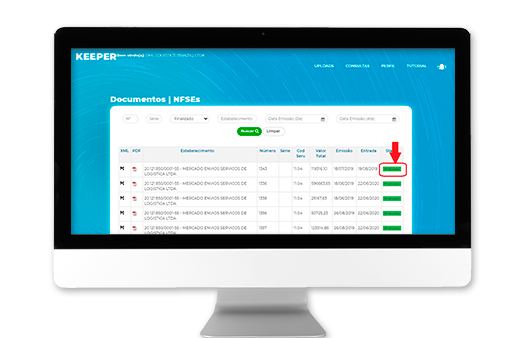
As informações dos Cards com status “Finalizado” não poderão ser alteradas em função da integração com o ERP, porém, poderão ser visualizadas clicando no status “Finalizado” da nota desejada.
-
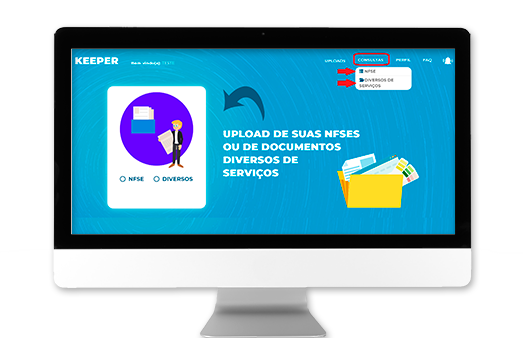
Após fazer Login no Portal, acesse o Menu “Consultas” e clique em “NFSe” ou “Diversos de Serviços”
-
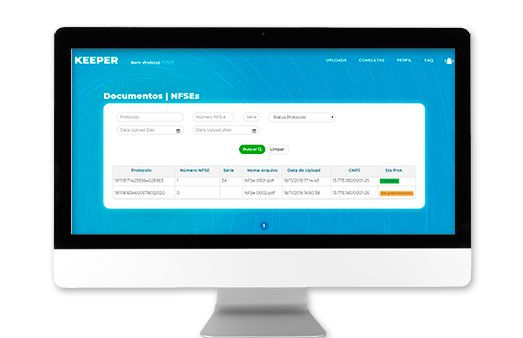
Será exibido uma Lista com todos os arquivos de Notas Fiscais de Serviços (NFSe) ou Documentos Diversos que já estão no Portal.
Os Documentos de Notas Fiscais de Serviços ou Diversos, cujo Protocolo tenha status “Finalizado”, poderão ser apenas visualizados.
Os Documentos de Notas Fiscais de Serviços ou Diversos, cujo Protocolo tenha status “Em Preenchimento”, poderão ser editados, finalizados ou até mesmo excluídos.
-
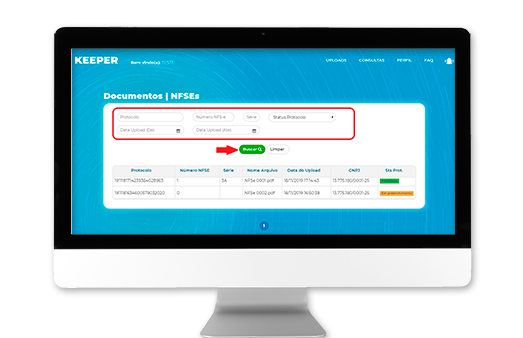
Na Tela de Consulta de NFSe ou Documentos Diversos, você poderá:
Utilizar os filtros de pesquisas disponíveis para facilitar sua pesquisa.
Basta preencher ou selecionar os filtros desejados, e clicar em “Buscar”.
-
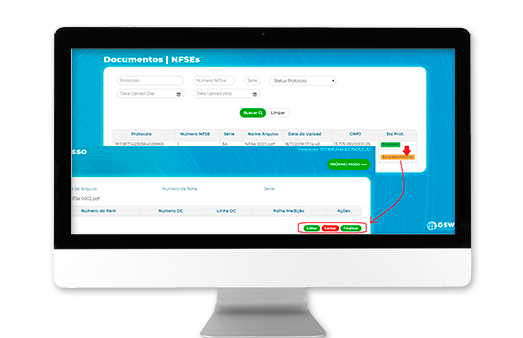
Editar, Finalizar ou Excluir os Documentos de Notas Fiscais de Serviços ou Diversos, de um mesmo protocolo, que estejam com status “Em Preenchimento”::
Basta clicar no status do Documento desejado, clicar na ação desejada “Buscar”, “Finalizar” ou “Excluir”.
-
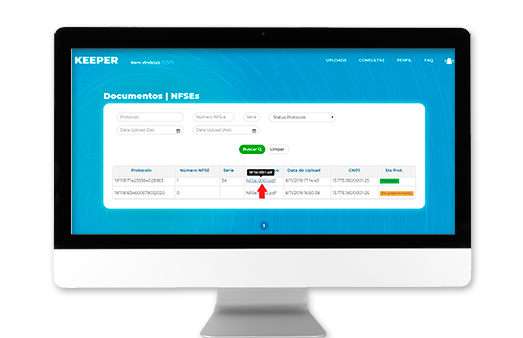
Realizar o download dos Documentos de Notas de Serviços ou Diversos que já estão no Portal:
Bastar clicar no nome do arquivo desejado.
-
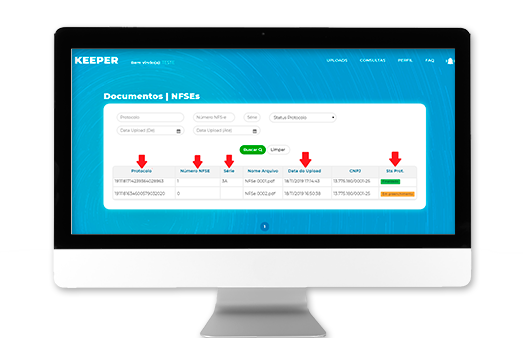
Ordenar as colunas, de forma ASC (ascendente) ou DESC (descendente):
Basta clicar no nome da Coluna desejada.
-

Após fazer Login no Portal, você também poderá facilmente consultar os seus documentos com Pendência de informações, clicando no ícone de “Em Preenchimento” (sino), no canto Superior Direito da Tela.

